النسخ الاحتياطي لحساب Samsung: كل ما تحتاج إلى معرفته
إذا كنت تمتلك هاتفًا محمولًا من Samsung ، فيجب أن تكون بالفعل على دراية بجميع الميزات المضافة إليه. تمامًا مثل أي هاتف Android آخر ، فإنه يتيح أيضًا لمستخدميه إجراء استعادة النسخ الاحتياطي لحساب Samsung دون الكثير من المتاعب. في هذا الدليل ، سنعلمك كل ما تحتاج لمعرفته حول النسخ الاحتياطي لحساب Samsung بطريقة متدرجة. بالإضافة إلى ذلك ، سوف نقدم أيضًا بعض البدائل الفعالة لنفسه.
الجزء 1: كيفية نسخ البيانات احتياطيًا إلى حساب Samsung؟
إذا كان لديك هاتف Samsung ، فمن المحتمل أن يكون لديك حساب Samsung أيضًا. أثناء تكوين جهازك في البداية ، كنت قد أنشأت حساب Samsung. لحسن الحظ ، على غرار حساب Google ، يمكنك أيضًا أخذ نسخة احتياطية من بياناتك إلى حساب Samsung الخاص بك. رغم ذلك ، باستخدام حساب النسخ الاحتياطي من Samsung ، لا يمكنك الاحتفاظ بنسخة احتياطية كاملة من بياناتك. يمكن استخدامه ل SMS احتياطيةوالسجلات والإعدادات (مثل الخلفية وإعدادات التطبيق وما إلى ذلك).
أولاً ، تحتاج إلى معرفة كيفية إعداد حساب Samsung للمتابعة؟ للقيام بذلك ، قم بزيارة قسم الحسابات وحدد حساب Samsung. إذا كنت تستخدمه لأول مرة ، فيمكنك دائمًا إنشاء حساب جديد. عدا ذلك ، يمكنك فقط تسجيل الدخول باستخدام بيانات الاعتماد الخاصة بك. فقط وافق على الشروط والأحكام والمضي قدما. يمكنك ببساطة تشغيل ميزة النسخ الاحتياطي والمزامنة الآن. سيوفر هذا وقتك ولن تضطر إلى إجراء النسخ الاحتياطي يدويًا.

بعد إعداد حسابك ، يمكنك بسهولة إجراء النسخ الاحتياطي لحساب Samsung مع اتباع هذه الخطوات.
1. للبدء ، قم بزيارة قسم ‘الحسابات’ ضمن الإعدادات.
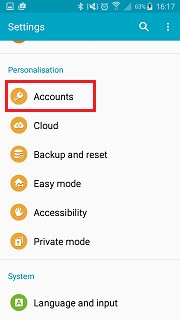
2. هنا ، سوف تحصل على لمحة عن جميع الحسابات المرتبطة بجهازك. اضغط على خيار ‘حساب سامسونج’.

3. من هنا ، يمكنك التحقق من استخدام التخزين أو إجراء استعادة النسخ الاحتياطي لحساب Samsung أيضًا. اضغط على خيار ‘النسخ الاحتياطي’ للمتابعة.

4. سيوفر هذا قائمة بأنواع مختلفة من البيانات التي يمكنك نسخها احتياطيًا. ما عليك سوى التحقق من الخيارات المطلوبة والنقر على زر ‘النسخ الاحتياطي الآن’.

سيبدأ في أخذ نسخة احتياطية من بياناتك ويخبرك بمجرد الانتهاء من ذلك.
الجزء 2: كيفية استعادة النسخ الاحتياطي لحساب Samsung؟
بعد أخذ نسخة احتياطية من بياناتك ، يمكنك استعادتها وقتما تشاء. يوفر حساب النسخ الاحتياطي من Samsung هذه الميزة لمستخدميه ، حتى يتمكنوا من ذلك استعادة البيانات المفقودة، كلما أرادوا. بعد معرفة كيفية إعداد حساب Samsung وإجراء النسخ الاحتياطي بالكامل ، اتبع هذه الخطوات لاستعادة بياناتك.
1. قم بزيارة الإعدادات وحدد خيار ‘الحسابات’ مرة أخرى.
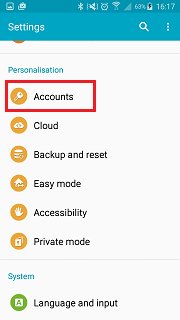
2. من بين جميع الحسابات المدرجة ، حدد ‘حساب Samsung’ للمتابعة.
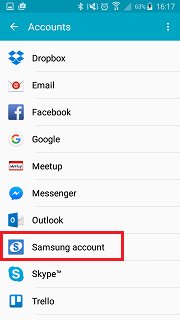
3. الآن ، بدلاً من اختيار خيار النسخ الاحتياطي لبياناتك ، تحتاج إلى استعادتها. للقيام بذلك ، اضغط على خيار ‘استعادة’.

4. من هنا ، يمكنك ببساطة تحديد نوع البيانات التي تريد استعادتها والنقر على زر ‘استعادة الآن’ للقيام بذلك. فقط اضغط على خيار ‘موافق’ إذا تلقيت هذه الرسالة المنبثقة.

فقط انتظر لفترة من الوقت حيث سيستعيد جهازك بياناتك مرة أخرى.
الجزء 3: 3 طرق بديلة لعمل نسخة احتياطية من هاتف Samsung
كما هو مذكور ، لا يمكن تخزين كل نوع من البيانات باستخدام طريقة استعادة النسخ الاحتياطي لحساب Samsung. على سبيل المثال ، لا يمكنك الاحتفاظ بنسخة احتياطية من الصور أو مقاطع الفيديو أو الموسيقى أو أي نوع آخر من البيانات المماثلة. لذلك ، من المهم أن تكون على دراية ببعض البدائل للنسخ الاحتياطي لحساب Samsung. لقد اخترنا بعناية ثلاث طرق مختلفة ستتيح لك أخذ نسخة احتياطية شاملة من بياناتك. بالإضافة إلى ذلك ، لا تحتاج إلى معرفة كيفية إعداد حساب Samsung بهذه الخيارات. دعونا نناقشهم خطوة بخطوة.
3.1 النسخ الاحتياطي لهاتف Samsung إلى جهاز الكمبيوتر
DrFoneTool – النسخ الاحتياطي و Resotre (Android) هي إحدى أفضل الطرق لعمل نسخة احتياطية من بيانات هاتفك على جهاز الكمبيوتر. كما أنه يوفر طريقة لاستعادته دون الكثير من المتاعب. إنه جزء من DrFoneTool وهو طريقة آمنة لإجراء عملية النسخ الاحتياطي. بدون أي مشكلة ، يمكنك إجراء نسخ احتياطي شامل باستخدام هذا التطبيق. كل هذا يجعله بديلًا مثاليًا للنسخ الاحتياطي لحساب Samsung. بنقرة واحدة ، يمكنك عمل نسخة احتياطية من بياناتك عن طريق تنفيذ هذه الخطوات.

DrFoneTool – النسخ الاحتياطي للهاتف (Android)
مرونة النسخ الاحتياطي واستعادة بيانات Android
- نسخ احتياطي انتقائي لبيانات Android إلى الكمبيوتر بنقرة واحدة.
- معاينة واستعادة النسخ الاحتياطي إلى أي أجهزة أندرويد.
- يدعم أجهزة 8000 + Android.
- لا توجد بيانات مفقودة أثناء النسخ الاحتياطي أو التصدير أو الاستعادة.
1. قم بتنزيل وتثبيت DrFoneTool على جهاز الكمبيوتر الخاص بك. من شاشة الترحيب ، حدد خيار ‘النسخ الاحتياطي للهاتف’.

2. قم بتوصيل هاتفك بالنظام باستخدام كابل USB وتأكد من تمكين خيار تصحيح أخطاء USB. ستكتشف الواجهة هاتفك وتقدم خيارات مختلفة. انقر على زر ‘النسخ الاحتياطي’ للبدء.

3. الآن ، ما عليك سوى اختيار نوع البيانات التي ترغب في نسخها احتياطيًا. بعد تحديد اختياراتك ، انقر فوق الزر ‘نسخ احتياطي’ لبدء العملية.

4. انتظر لفترة من الوقت حيث سيقوم التطبيق بإجراء عملية النسخ الاحتياطي. وهذا قد يستغرق بضع دقائق. تحتاج إلى التأكد من بقاء جهازك متصلاً بالنظام.

5. بمجرد اكتمال النسخ الاحتياطي ، ستصلك الرسالة التالية. لمشاهدة ملفات النسخ الاحتياطي ، يمكنك فقط النقر فوق الزر ‘عرض النسخة الاحتياطية’.

3.2 النسخ الاحتياطي لهاتف Samsung إلى السحابة باستخدام Dropbox
إذا كنت ترغب في حفظ بياناتك على السحابة ، فإن Dropbox يعد خيارًا رائعًا. الحساب المجاني ياتي بمساحة 2 جيجا لكن يمكن زيادتها بعد ذلك. باستخدامه ، يمكنك الوصول إلى المحتوى عن بعد من أي مكان. لأخذ نسخة احتياطية من بياناتك على Dropbox ، اتبع هذه التعليمات السهلة.
1. أولاً ، قم بتنزيل وتثبيت تطبيق Dropbox على هاتف Android الخاص بك. يمكنك الحصول عليه من متجر Play بشكل صحيح هنا.
2. بعد تشغيل التطبيق ، ما عليك سوى النقر على زر القائمة للحصول على خيارات متنوعة. اضغط على زر ‘تحميل’ لتحميل عنصر من هاتفك إلى السحابة.
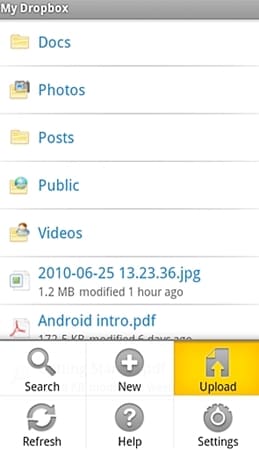
3. حدد نوع البيانات التي ترغب في تحميلها وتابع.
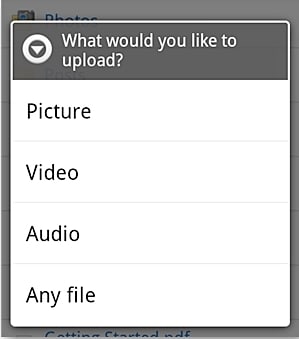
4. افترض أنك حددت ‘صور’. سيؤدي هذا إلى فتح معرض الصور الخاص بجهازك. يمكنك فقط تصفحها وإضافة العناصر التي ترغب في تحميلها.
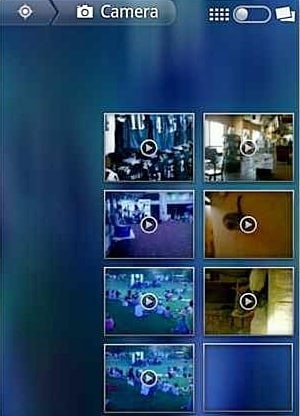
5. سيبدأ تحميل هذه العناصر على سحابة Dropbox الخاصة بك. ستصلك رسالة بمجرد تحميل عنصر بنجاح.
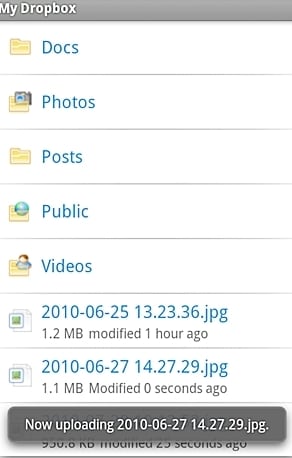
هذا هو! يمكنك الآن الوصول إلى هذه البيانات عن بعد وقتما تشاء. يمكنك أيضًا إضافة مساحة أكبر إلى Dropbox الخاص بك من خلال أن تكون أكثر اجتماعية ، ودمج بريدك الإلكتروني ، ودعوة صديق ، وأداء العديد من المهام المضافة الأخرى.
3.3 النسخ الاحتياطي لهاتف Samsung إلى السحابة باستخدام حساب Google
تمامًا مثل حساب Samsung ، يوفر حساب Google أيضًا شرطًا لإجراء نسخ احتياطي للبيانات الانتقائية (مثل جهات الاتصال والتقويم والسجلات وما إلى ذلك). نظرًا لأن كل جهاز يعمل بنظام Android متصل بحساب Google ، فيمكن أن يكون مفيدًا لك في مناسبات عديدة. هذا يجعله بديلاً رائعًا لحساب النسخ الاحتياطي من Samsung. يمكنك أخذ نسخة احتياطية من بياناتك إلى حساب Google الخاص بك باتباع هذه الخطوات.
1. للبدء ، قم بزيارة خيار ‘النسخ الاحتياطي والاستعادة’ على جهازك حيث يمكنك الوصول إلى ميزات حساب Google الخاص بك.
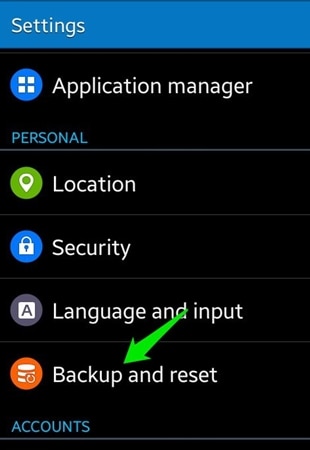
2. الآن ، حدد خيار ‘النسخ الاحتياطي لبياناتي’. بالإضافة إلى ذلك ، إذا كنت ترغب في استعادته تلقائيًا بعد ذلك ، يمكنك أيضًا تحديد خيار ‘الاستعادة التلقائية’. اضغط على ‘حساب النسخ الاحتياطي’ وحدد حساب Google حيث تريد أخذ النسخة الاحتياطية. يمكنك إما ربط حساب موجود أو إنشاء حساب جديد.
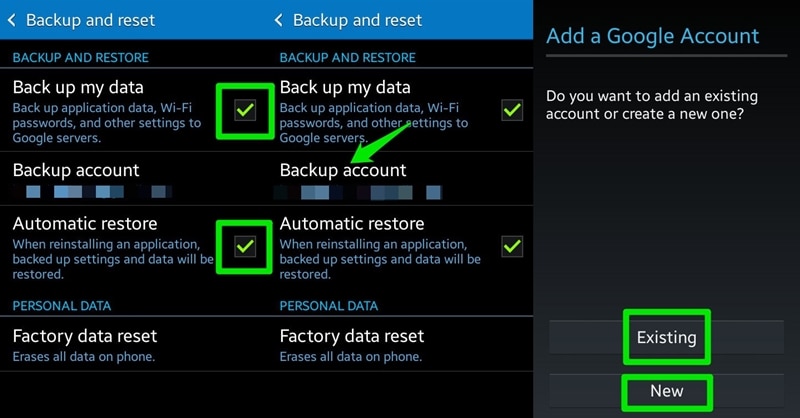
3. عظيم! كل ما عليك فعله الآن هو ببساطة زيارة الإعدادات> الحسابات واختيار Google منها. حدد حسابك المتصل وتحقق من نوع البيانات التي تريد نسخها احتياطيًا. اضغط على زر ‘Sync now’ عندما تكون جاهزًا. سيبدأ هذا عملية النسخ الاحتياطي.
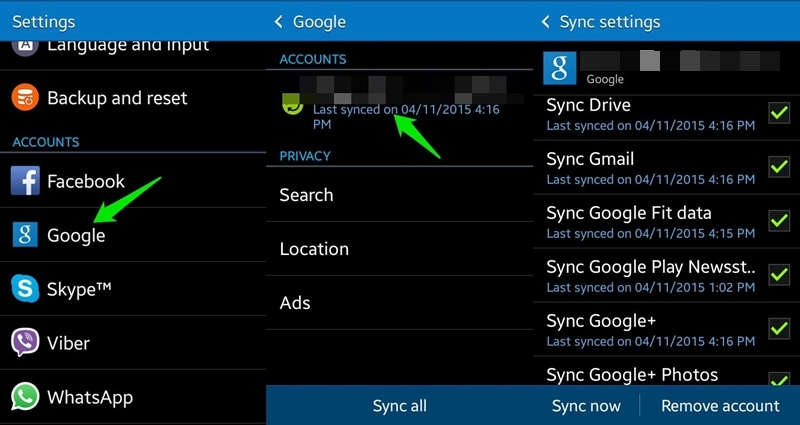
الآن عندما تعرف كل شيء عن خيارات استعادة النسخ الاحتياطي لحساب Samsung ، يمكنك بسهولة الحفاظ على أمان بياناتك. لقد قمنا أيضًا بإدراج بعض البدائل التي يمكن تجربتها أيضًا. انطلق واحصل على نسخة احتياطية كاملة من حساب Samsung على الفور!
أحدث المقالات

